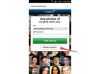มีเหตุผลมากมายที่จะสะท้อน iPhone ของคุณไปยังทีวี เป็นวิธีที่ยอดเยี่ยมในการดูวิดีโอในขนาดที่ใหญ่ขึ้น แชร์รูปภาพกับกลุ่ม ฟังเพลงผ่านลำโพงบนทีวี นำเสนองาน ฯลฯ
การจำลองโทรศัพท์ของคุณไปยังทีวีจะทำให้เนื้อหาในโทรศัพท์ของคุณใหญ่ขึ้นและทุกคนในห้องมองเห็นได้ ดังนั้นตรวจสอบให้แน่ใจว่าคุณไม่มีอีเมลหรือข้อความที่เป็นความลับโผล่ขึ้นมา
วีดีโอประจำวันนี้
มีหลายวิธีในการสะท้อน iPhone ของคุณไปยัง Apple TV ของคุณ ลองดูที่ด้านล่าง
วิธีสะท้อน iPhone ของคุณไปยัง Apple TV
- หากยังไม่ได้เชื่อมต่อ ให้เชื่อมต่อ iPhone และ Apple TV กับเครือข่าย Wi-Fi เดียวกัน ในการดำเนินการนี้ ให้ไปที่โฮมเพจบน Apple TV แล้วเลือกการตั้งค่า จากนั้นไปที่เครือข่ายเพื่อค้นหาเครือข่าย Wi-Fi ของคุณ
- เปิดศูนย์ควบคุมบน iPhone ซึ่งทำใน iPhone X หรือใหม่กว่าโดยเลื่อนลงจากมุมบนขวาของหน้าจอ หากคุณใช้โทรศัพท์รุ่นเก่า ให้ปัดขึ้นจากด้านล่างของหน้าจอ
- แตะ Screen Mirroring ซึ่งดูเหมือนสี่เหลี่ยมสองรูปซ้อนทับกัน
- เลือกอุปกรณ์ Apple TV ที่คุณต้องการมิเรอร์โดยใช้ AirPlay
- ป้อนรหัสผ่าน AirPlay สี่หลัก
หน้าจอโทรศัพท์ของคุณจะปรากฏบนทีวี และเสียงจะเล่นผ่านลำโพงของทีวี หากคุณต้องการประสบการณ์เต็มหน้าจอ ให้หันโทรศัพท์ของคุณไปด้านข้าง
วิธีสะท้อน iPhone ของคุณไปยังสมาร์ททีวี
- ตรวจสอบให้แน่ใจว่า iPhone และทีวีของคุณเปิดอยู่และเชื่อมต่อกับ Wi-Fi เดียวกัน
- เปิดศูนย์ควบคุมบนโทรศัพท์ของคุณ
- แตะหน้าจอมิเรอร์
- เลือกทีวีจากรายการที่ปรากฏ หากนี่เป็นครั้งแรกที่เชื่อมต่อ รหัสผ่านอาจปรากฏขึ้นซึ่งคุณจะต้องป้อนบน iPhone ของคุณ
- โทรศัพท์ของคุณจะเริ่มมิเรอร์ หากต้องการหยุดมิเรอร์ ให้ทำซ้ำขั้นตอน
วิธีการสะท้อน iPhone ของคุณโดยไม่ต้องใช้อุปกรณ์อัจฉริยะ
คุณยังคงสามารถสะท้อน iPhone ของคุณไปยังทีวีได้โดยไม่ต้องใช้ Apple TV หรือสมาร์ททีวี แต่คุณจะต้องใช้สายเคเบิลที่ต่อจากโทรศัพท์ของคุณไปยังทีวี คุณอาจต้องใช้อะแดปเตอร์เพื่อเชื่อมต่อสายเคเบิลกับ iPhone ขึ้นอยู่กับรุ่นของโทรศัพท์ของคุณ ทีวีรุ่นใหม่ๆ มักจะต้องใช้สาย HDMI ในขณะที่ทีวีรุ่นเก่าอาจใช้อะแดปเตอร์ VGA เมื่อเสียบปลั๊กทุกอย่างแล้ว คุณอาจต้องเปลี่ยนอินพุตทีวีด้วยตนเองหากตรวจไม่พบอุปกรณ์ของคุณโดยอัตโนมัติ